SSHバナー警告は、企業または組織が、許可されていない第三者がサーバーにアクセスするのを思いとどまらせるために厳しい警告を表示したい場合に必要です。
これらの警告は、パスワードプロンプトの直前に表示され、ログインしようとしている権限のないユーザーに、ログインの影響を通知します。通常、これらの警告は、許可されていないユーザーがサーバーにアクセスし続けた場合に直面する可能性のある法的な結果を表しています。
このガイドに従って、カスタム警告バナーを設定する方法を確認してください。
ステップ1:SSH警告バナーを設定する
開始するには、お好みのテキストエディタを使用して/ etc / ssh /sshd_configSSH構成ファイルを見つけます。今日はvimテキストエディタを使用します。
$ sudo vim /etc/ssh/sshd_configファイル内でバナーオプションを探します。カスタム警告を含むファイルへのパスをここで指定する必要があります。
コメントを外し、カスタム警告バナーを配置するカスタムファイルを指定します。これは、この例では/ etc/mybannerファイルになります。
Banner /etc/mybanner
変更を保存してファイルを終了します。
ステップ2:SSH警告バナーを作成する
次のステップは、カスタムバナーが定義されるファイルを作成することです。これは、前の手順で定義したファイル/ etc/mybannerです。
$ sudo vim /etc/mybannerこれがバナーの例です。お気軽にご利用ください。
------------------------------------------------------------
------------------------------------------------------------
Authorized access only!
If you are not authorized to access or use this system, disconnect now!
------------------------------------------------------------
------------------------------------------------------------ファイルを保存して終了します。
変更を適用するには、SSHサービスを再起動します。
$ sudo systemctl restart sshdステップ3:SSH警告バナーのテスト
リモートサーバーにログインして、バナーがどのように機能するかを確認します。警告バナーはパスワードプロンプトの直前に表示され、権限のないユーザーがログインするのを防ぎます。
$ ssh user@remote-server-ip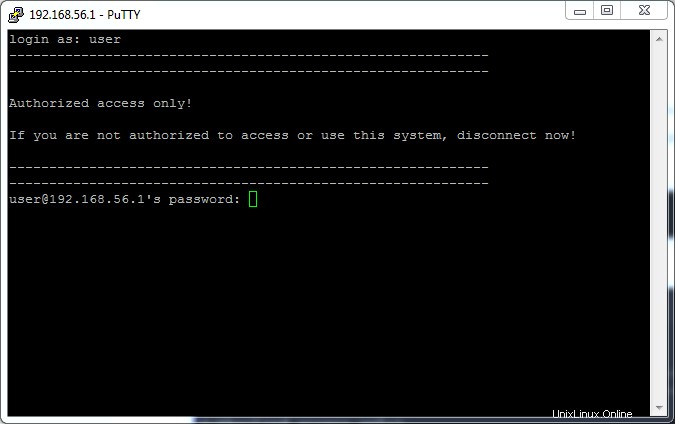
ステップ4:MOTDバナーを設定する
/ etc / motdファイルを編集して、MOTD(Message Of The Day)バナーを設定します。
$ sudo vim /etc/motd次に、MOTDメッセージを指定します。この例では、前の例を使用しています。
保存して、SSHサービスをもう一度再起動します。
$ sudo systemctl restart sshdこれですべてです。カスタムSSH警告バナーを利用して、不要なユーザーがサーバーにアクセスするのを防ぐことができれば幸いです。
その他のガイドについては、当社のホームページを参照してください。